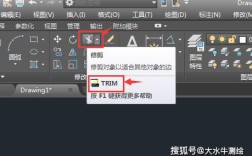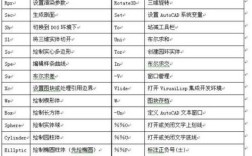在AutoCAD中,闭合命令是绘图过程中非常基础且重要的功能,主要用于将开放的线、多段线、样条曲线等对象首尾连接,形成封闭的图形,这一操作不仅能够满足绘图规范(如填充图案、创建面域等的前提条件),还能提升图形的完整性和准确性,以下是关于AutoCAD闭合命令的详细说明,包括适用对象、操作方法及注意事项。
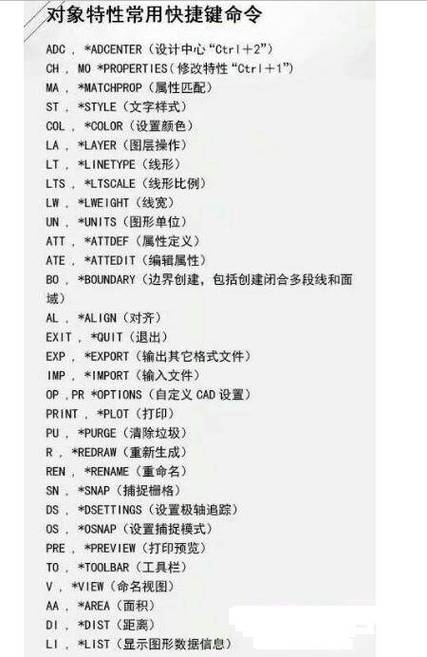
(图片来源网络,侵删)
闭合命令的适用对象
闭合命令并非对所有图形对象都有效,其主要适用于以下几种类型:
- 开放的多段线(Polyline):由直线或圆弧组成的连续线段,若首端点未与尾端点重合,可通过闭合命令直接连接。
- 开放的样条曲线(Spline):通过拟合点或控制点生成的平滑曲线,闭合后形成封闭的样条曲线。
- 直线(Line)或圆弧(Arc)组合:若多条直线或圆弧首尾相连但未形成封闭,需先转换为多段线再闭合。
- 三维多段线(3D Polyline):与二维多段线类似,开放的三维多段线也可通过闭合命令封闭。
闭合命令的操作方法
通过“闭合”选项(多段线/样条曲线)
- 步骤:
- 执行
PEdit(多段线编辑)命令,选择需要闭合的多段线。 - 在命令行提示下,输入
C(闭合)并按回车键。 - 多段线的首尾点将自动连接,形成封闭图形。
- 执行
- 样条曲线闭合:
执行
SPLedit命令,选择样条曲线后输入C,闭合后样条曲线的起点和终点将重合,且切线方向保持一致。
使用“编辑多段线”命令(快捷键 PE)
- 步骤:
- 输入
PE命令,选择目标对象(如直线、圆弧组合)。 - 若对象不是多段线,命令行会提示“是否将其转换为多段线?”,输入
Y确认。 - 转换后,输入
C闭合对象,按回车键完成。
- 输入
通过“特性”面板(PROPERTIES)
- 步骤:
- 选择需要闭合的对象,右键点击选择“特性”或按
Ctrl+1打开特性面板。 - 在“几何图形”选项中,找到“闭合”选项(仅多段线/样条曲线显示),将其值改为“是”。
- 关闭特性面板,图形自动闭合。
- 选择需要闭合的对象,右键点击选择“特性”或按
使用“边界”命令(BOUNDARY)
- 适用场景:由多个独立对象(如直线、圆弧)围成的封闭区域。
- 步骤:
- 执行
BOUNDARY命令,弹出“边界创建”对话框。 - 选择“对象类型”为“多段线”,点击“拾取点”按钮。
- 在封闭区域内点击,系统自动生成闭合的多段线边界。
- 执行
注意事项
- 对象类型限制:闭合命令仅适用于连续线段或曲线,对单独的直线、圆弧无效(需先转换为多段线)。
- 闭合后的效果:
- 多段线闭合后,起点和终点会直接连接,无额外线段生成。
- 样条曲线闭合后,起点和终点处的曲率连续性可能需要调整。
- 三维对象的特殊性:三维多段线闭合后,仅连接起点和终点,不改变Z轴坐标。
- 错误提示:若对象无法闭合(如自相交),命令行会提示“无法闭合”,需先检查对象拓扑结构。
常见问题与解决方案
以下表格总结了闭合命令使用中的常见问题及解决方法:
| 问题 | 可能原因 | 解决方案 |
|---|---|---|
| 闭合后图形变形 | 对象包含非连续线段或控制点过多 | 使用 PEdit 合并对象或简化样条曲线 |
| 样条曲线闭合后不光滑 | 起点和终点切线方向不一致 | 通过 SPLedit 调整拟合点或控制点 |
| 直线组合无法直接闭合 | 未转换为多段线 | 执行 PE 命令,先转换对象再闭合 |
| 闭合命令无反应 | 对象本身已闭合或类型不支持 | 检查对象是否已封闭,或使用 BOUNDARY 创建新边界 |
相关问答FAQs
Q1:为什么使用闭合命令后,图形仍无法填充图案?
A:可能原因包括:闭合对象未形成封闭区域(如存在微小间隙)、对象未转换为多段线或面域,解决方案:执行 BOUNDARY 命令重新生成封闭多段线,或使用 REGION 命令创建面域后再填充。
Q2:如何判断多段线是否已闭合?
A:选中多段线后,观察图形是否首尾相连;或通过特性面板(Ctrl+1)查看“闭合”选项是否为“是”,执行 LIST 命令,在对象信息中“闭合”项会显示“是”或“否”。
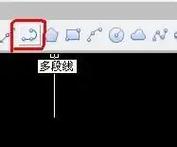
(图片来源网络,侵删)